在excel中并排查看两个不同工作表的方法
随着科技的发展,电脑已经成为人们日常生活中必不可少的工具,当我们需要处理数据时一般都会使用excel应用来完成,那么如果要同时查看两个工作表的话,应该如何设置呢?接下来就由小编来告诉大家。
具体如下:
1. 第一步,在excel内打开两个工作表,可在同一工作簿中,也可在不同工作簿中。
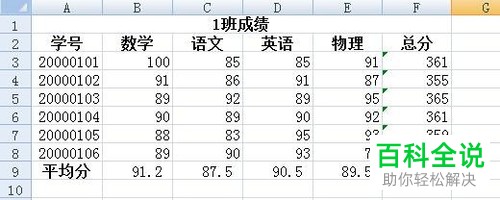
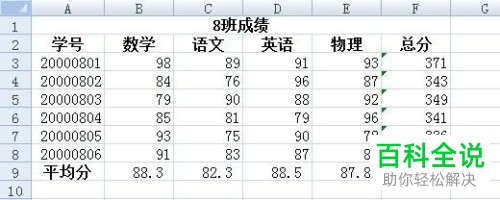
2.第二步,点击上方菜单栏中的视图选项,然后点击二级菜单中窗口分类下的新建窗口功能。
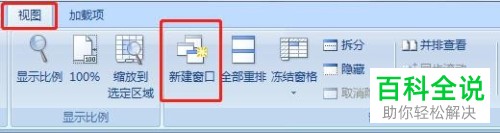
3. 第三步,打开第一个工作簿后,点击上方的并排查看按钮。
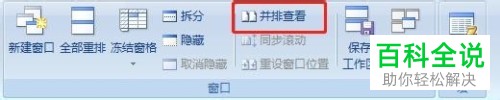
4. 第四步,在弹出的并排比较窗口中,选择需要进行比较的工作簿所在的工作簿,然后点击下方的确定按钮。。
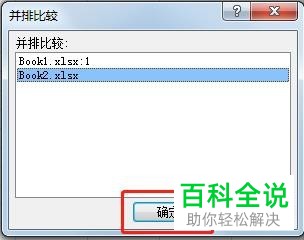
5. 第五步,点击确定后,即可将两个工作表并排显示了。
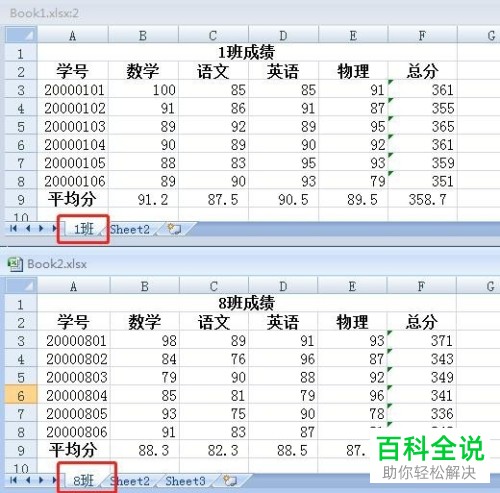
6. 第六步,开启并排显示后,同步滚动功能也会自动开启,在一个工作表中滚动鼠标时,另一个工作表的页面也会随着滚动,如果需要关闭的话,只需要点击同步滚动按钮即可关闭。
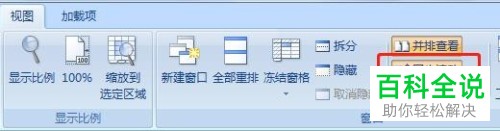
7. 第七步,点击并排查看按钮后即可关闭并排显示。
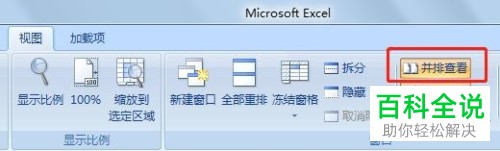
以上就是小编为大家带来的在excel中并排显示两个工作表的方法。
赞 (0)

